Windows و OS X هما تشغيل مختلفان للغايةالأنظمة. لكل منها مجموعته الخاصة من الميزات التي تجعله فريدًا ، وعندما ينتقل مستخدم أحدهما إلى النظام الأساسي الآخر ، هناك العديد من الآلام المتزايدة التي يجب الشعور بها متبوعة بمحاولات لتصميم نظام تشغيل واحد بحيث يعمل مثل المستخدم الآخر قدر الإمكان . إذا كنت تستخدم كل من Mac و Windows PC على الرغم من أنك تحاول إعداد الأشياء في الغالب بحيث يلعب نظاما التشغيل المختلفين بشكل جيد مع كل منهما. أحد أول الأشياء التي يجب معالجتها إذا كنت تستخدم كلا نظامي التشغيل هو طريقة سهلة لنقل الملفات ومشاركة أجهزة التخزين ، وهذا هو المكان الذي يتم فيه التمييز بين الاثنين. يقرأ Windows محركات الأقراص على نظام ملفات NTFS بينما يقوم OS X بذلك باستخدام نظام الملفات HFS + (Mac OS Extended). لا يلعب هذان الجهازان بعضهما البعض مع بعضهما البعض ولكن فيما يلي كيفية الحصول على USB أو محرك أقراص ثابت خارجي أو أي جهاز تخزين آخر ، بحيث يكون قابلاً للقراءة والكتابة على كلا نظامي التشغيل.
يكمن الحل في إيجاد أرضية مشتركة ؛ أي نظام ملفات يمكن لنظامي التشغيل X و Windows قراءتهما وكتابتهما. نظام الملفات المفضل هو exFAT.
قم بتوصيل USB بجهاز Windows الخاص بك وعندما يظهر في مستكشف Windows ، انقر بزر الماوس الأيمن فوقه وحدد "تنسيق" من قائمة السياق.
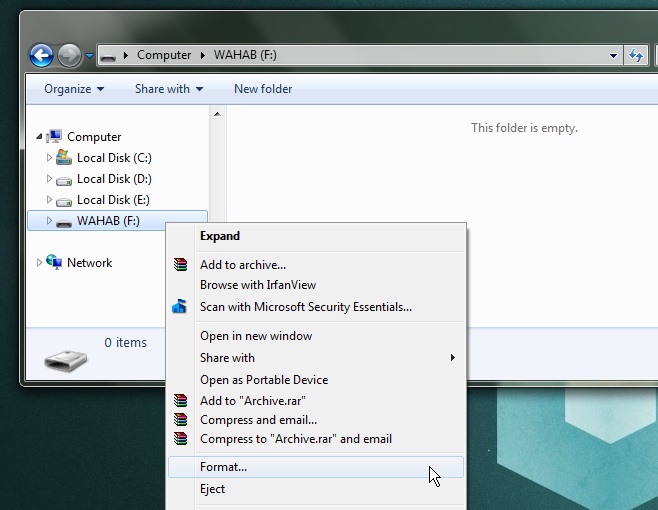
في نافذة التنسيق ، افتح "نظام الملفات"المنسدلة وحدد "exFAT". لا تفعل تنسيق سريع. بمجرد اكتماله ، سيعمل محرك USB على OS X و Windows. ستكون قادرًا على قراءة الملفات وكتابتها.
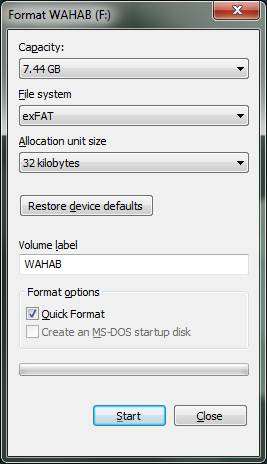
إذا كنت ترغب في تهيئة محرك أقراص على OS X ، فافتحالقرص المساعدة وتحديد محرك الأقراص من العمود على اليسار. على اليمين ، انتقل إلى علامة التبويب "محو" واسحب القائمة المنسدلة "التنسيق". حدد exFAT ، وانقر فوق "محو" في الأسفل. وغني عن القول ، سيتم فقد جميع البيانات الموجودة على محرك الأقراص. بمجرد اكتمال التنسيق ، سيعمل محرك USB على نظامي التشغيل X و Windows.
ملاحظة: سبق أن أوصينا بتنسيق خاطئ وقمنا منذ ذلك الحين بتصحيح خطأنا وتحديث المقال.












تعليقات